Nimeä Quick Accessin kiinnitetyt kansiot uudelleen Windows 10:ssä
Quick Access -sijainti on uusi kansio Windows 10:n Resurssienhallinnassa. Siellä Explorer avautuu oletusarvoisesti tämän tietokoneen sijaan. Quick Access näyttää viimeisimmät tiedostot ja usein käytetyt kansiot yhdessä näkymässä. Voit myös kiinnittää useita paikkoja Quick Accessiin. Mutta toisin kuin Windowsin aiempien versioiden suosikit, Quick Access ei anna sinun nimetä kiinnitettyjä kohteita uudelleen, kun napsautat niitä hiiren kakkospainikkeella. Tässä artikkelissa näemme, kuinka pikakäyttöön kiinnitettyjen kansioiden näkyvä nimi muutetaan.
Mainos
Oletetaan, että levyasemassasi on seuraavat kansiot.
C:\Testikansio\Kansio 1\Kiinnitä minut. C:\Testikansio\Kansio 2\Kiinnitä minut. C:\Testikansio\Kansio 3\Kiinnitä minut. C:\Testikansio\Kansio 4\Kiinnitä minut
Katso tämä kuvakaappaus:
Kiinnitetään nyt jokainen Kiinnitä minut -kansio pikakäyttöön.
Katso tulos: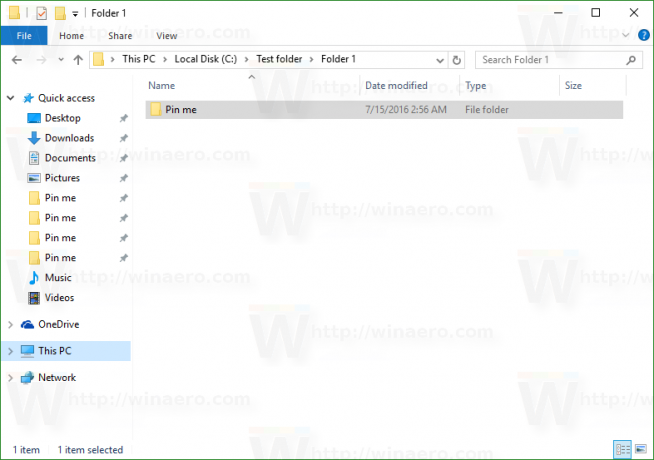
Kaikki kansiot on kiinnitetty samalla nimellä. Ei ole mitään keinoa kertoa, mikä kansio sijaitsee missä asemassa napsauttamalla sitä.
Kun nimeät kohdekansion uudelleen, se käy selväksi. Valitettavasti joskus et voi nimetä kohdekansiota uudelleen, koska se voi olla muiden sovellusten ja palveluiden käytössä.
Quick Access -sijainti ei tarjoa mahdollisuutta nimetä kiinnitetyt kohteet uudelleen: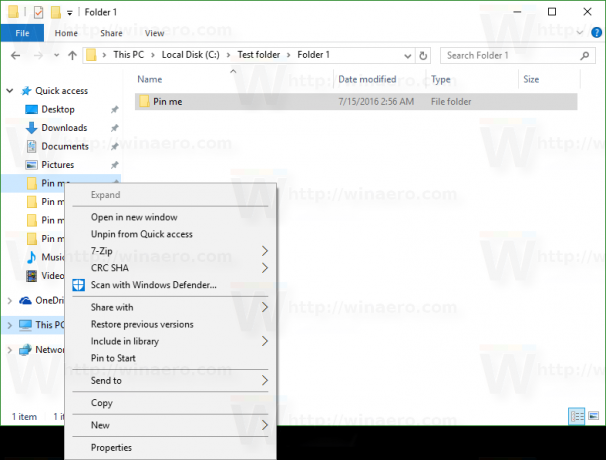
Tässä on ratkaisu.
Nimeä Quick Accessin kiinnitetyt kansiot uudelleen Windows 10:ssä
- Irrota pikakäytöstä kaikki kansiot, jotka haluat nimetä uudelleen.
- Luo uusi tyhjä kansio levyasemaan. Suosittelen, että luot sen käyttäjäprofiilisi kansioon (%käyttäjäprofiili%, c:\Käyttäjät\käyttäjänimi), koska sinun ei tarvitse käyttää tätä kansiota joka päivä, mutta tarvitset sitä sinne laittamien tietojen järjestämiseen. Käyttäjäprofiilikansion sisällä kansio pysyy turvassa, etkä näe sitä usein.
Joten luo seuraava kansio:c:\Käyttäjät\käyttäjänimesi\Kiinnitetyt kansiot
Katso seuraava kuvakaappaus:
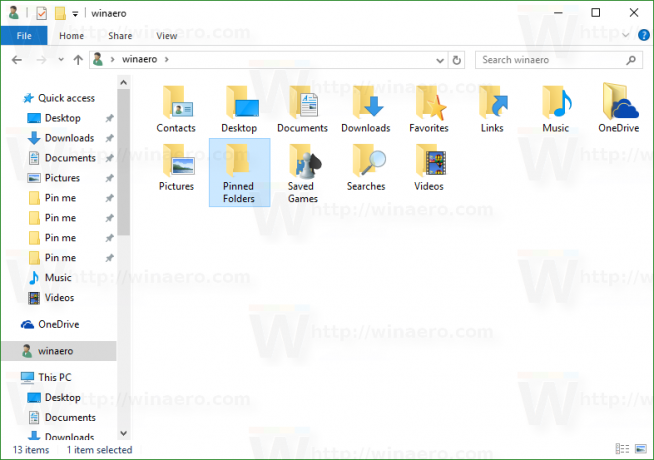
- Avaa nyt uusi komentokehoteikkuna ja kirjoita seuraava komento:
mklink /J "%userprofile%\Pinned Folders\New Name for Folder" "c:\polku alkuperäiseen\kansioon, jonka haluat kiinnittää pikakäyttöön"
mklink-komento luo symbolisen linkin kansioon, jonka haluat kiinnittää pikakäyttöön, mutta tämä symbolinen linkki tallennetaan uudella nimellä "Kiinnitetyt kansiot" -hakemistoon.
Joten minun tapauksessani minun pitäisi suorittaa seuraavat komennot:mklink /J "%userprofile%\Pinned Folders\Kiinnitä minut 1" "C:\Testikansio\Kansio 1\Kiinnitä minut" mklink /J "%userprofile%\Pinned Folders\Kiinnitä minut 2" "C:\Testikansio\Kansio 2\Kiinnitä minut" mklink /J "%userprofile%\Pinned Folders\Kiinnitä minut 3" "C:\Testikansio\Kansio 3\Kiinnitä minut" mklink /J "%userprofile%\Pinned Folders\Kiinnitä minut 4" "C:\Testikansio\Kansio 4\Kiinnitä minut"
Tulos tulee olemaan seuraava:
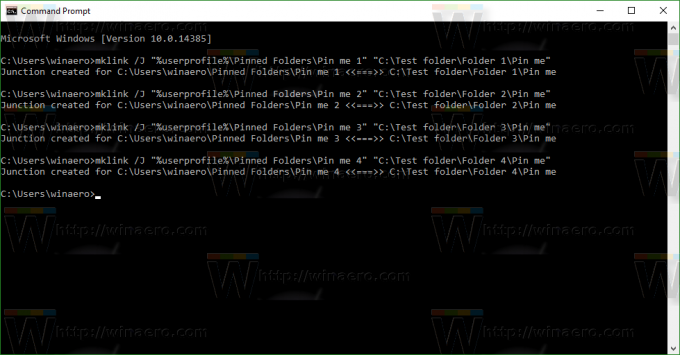
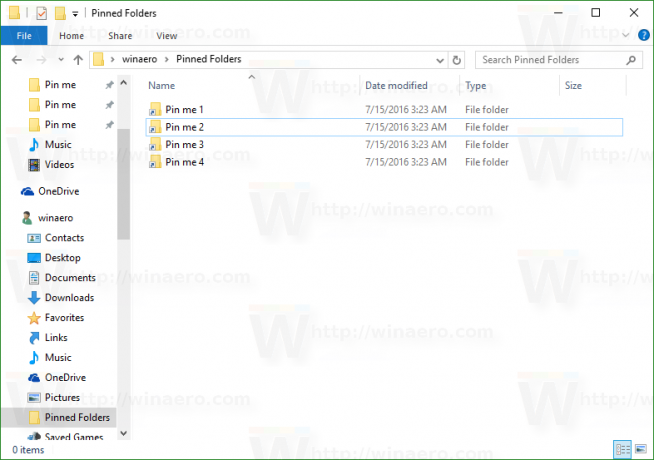
- Napsauta nyt hiiren kakkospainikkeella "%userprofile%\Pinned Folders" -kansion kohteita ja kiinnitä ne pikakäyttöön.
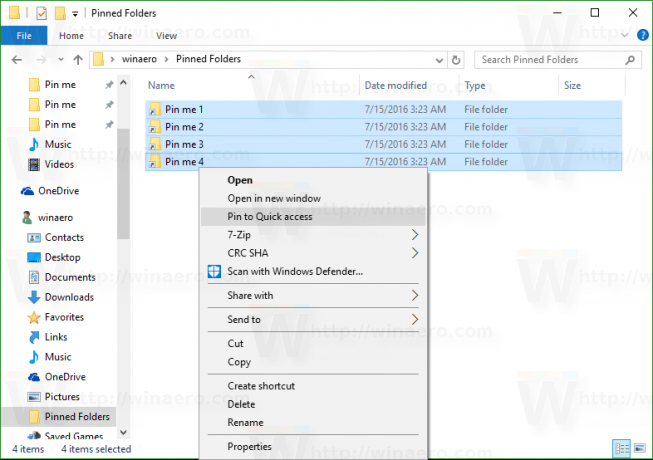
Niillä on erilaiset ja tunnistettavat nimet: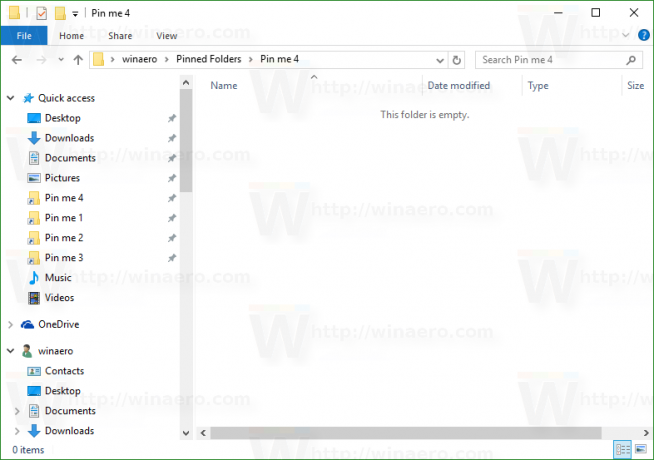
Tämä on melko työläs menetelmä, mutta se toimii antamaan ainutlaatuisia nimiä, esim. Nimeä pikakäyttöön kiinnitetyt kansiot uudelleen. Ehkä jonain päivänä Microsoft parantaa Quick Access -ominaisuutta ja lisää alkuperäisen mahdollisuuden nimetä kiinnitetyt kohteet uudelleen. Tätä kirjoittaessa viimeisin Windows 10 build 14388 ei sisällä mahdollisuutta nimetä uudelleen Quick Accessin kiinnitettyjä kohteita.



